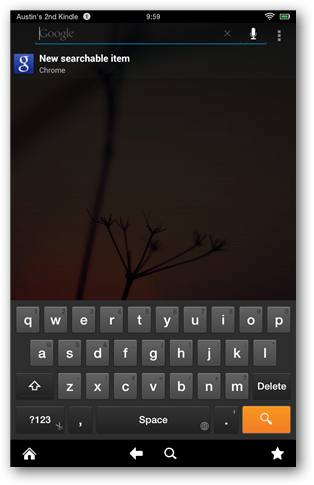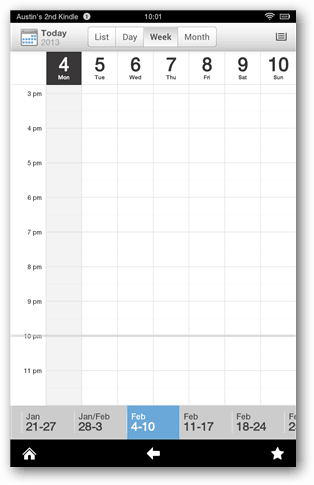Jak zainstalować wszystkie aplikacje Google na Kindle Fire HD
Mobilny Rozpalać Amazonka Ocechowany Android / / March 17, 2020
Czy masz Kindle Fire HD, ale czujesz się oszołomiony, ponieważ nie obejmuje aplikacji Google działających na Nexusie 7? Możesz zdobyć je w Fire HD, zrootowując tablet i postępując zgodnie z tym przewodnikiem.
Czy masz Kindle Fire HD, ale czujesz się oszołomiony, ponieważ nie może zrobić wszystkiego Nexus 7 mogą? Nie musisz się martwić, ponieważ możesz zainstalować wiele takich samych aplikacji, jak Nexus, i zyskać część jego funkcjonalności. To wymaga trochę pracy i nie można tego zrobić bez rootowania i kilku innych poprawek w urządzeniu. Ale ostatecznie wyniki są tego warte.
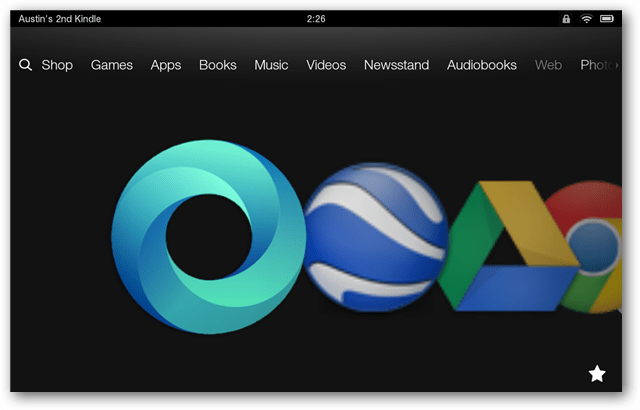
Warunki wstępne
- Ukorzeniony Kindle Fire HD
- Ładowanie boczne włączone
- Eksplorator plików ES (zawarte w tym pakiecie / opcjonalne / jeśli nie masz dostępu do Amazon Appstore)
- Zainstalowano Google Play
Wymagane pobranie
- Google-apps.zip [103 MB]
Po spełnieniu wszystkich wymagań możesz zacząć. Ponieważ mamy wiele czytników technicznych i nietechnicznych, mamy zarówno krótki, jak i szczegółowy przewodnik.
Krótki przewodnik
- Przenieś 25 plików .apk z folderu 1 do katalogu / system / app / na Kindle.
- Zmień uprawnienia wszystkich 25 plików .apk na rw- r– r–
- Zainstaluj 3 pliki .apk z folderu 2.
- Przenieś 10 plików .so z folderu 3 do katalogu / system / lib / na Kindle.
- Zmień uprawnienia wszystkich plików 10.so na rw- r– r–
- Uruchom ponownie Kindle Fire HD
- Zainstaluj opcjonalne aktualizacje z pozostałego folderu
- Przetestuj aplikacje, aby upewnić się, że działają
- Gotowy
Szczegółowy przewodnik
Pierwszą rzeczą jest rozpakowanie pliku zip i skopiowanie folderów z pliku zip do folderu Pobierz w Kindle Fire HD.
Wskazówka: Jeśli używasz ES File Explorer, możesz pobrać zip bezpośrednio do Kindle i tam go rozpakować.
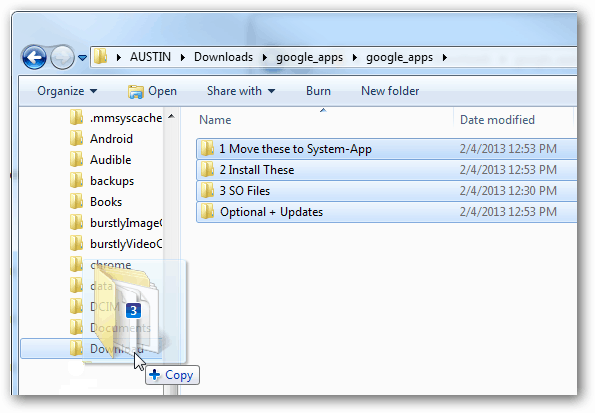
Teraz w Kindle Fire HD otwórz Eksplorator plików ES (ESFE). Jeśli korzystałeś z naszego poprzedniego przewodnika dla instalowanie Google Play, już wiesz, jak włączyć opcje rootowania w ESFE. Jeśli nie, przejdź do Ustawienia> Opcje rootowania> Zaznacz wszystkie cztery pola.
Pierwsze pliki, które należy przenieść, znajdują się w folderze „1 Przenieś je do aplikacji systemowej”. Przeniesienie tych plików do /system/appFolder / jest dokładnie tym, co należy zrobić. Najprościej jest wybrać je wszystkie, a następnie użyć funkcji „Przenieś do”, aby umieścić je we właściwym folderze. Możesz także po prostu skopiować / wyciąć, a następnie wkleić pliki apk w folderze.
Ważny: Niektóre aplikacje z tego pierwszego folderu mogą być znalezione i dostępne w Sklepie Play. Jeśli tak, najpierw warto je tam zainstalować. Jednak w chwili pisania tego tekstu wiele z tych aplikacji ma problemy ze zgodnością z wersją aktualnie dostępną w Sklepie Play. Może się to zmienić w dowolnym momencie w zależności od aktualizacji Google lub Amazon.
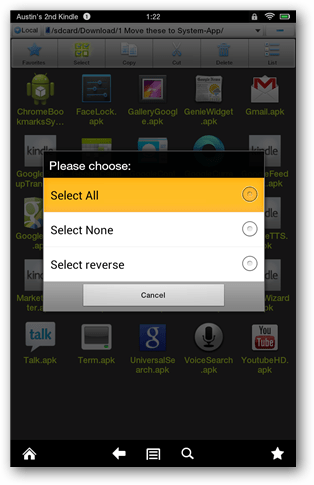
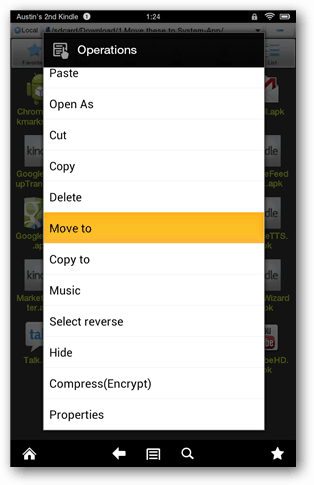
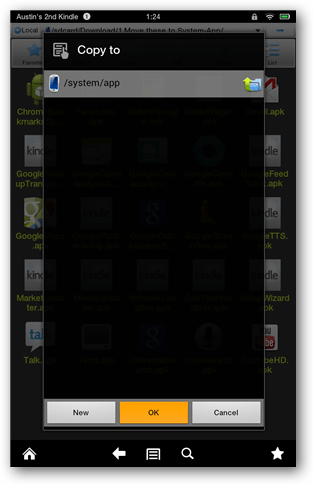
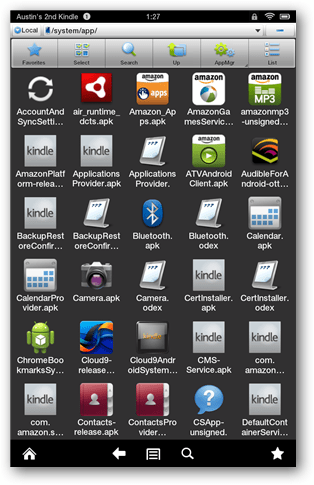
Teraz nadchodzi najbardziej żmudna część całego procesu. Dla wszystkich 25 plików .apk musisz zmienić uprawnienia, aby:
- Użytkownik: odczyt, zapis
- Grupa: Przeczytaj
- Inne: przeczytaj
Poniżej znajduje się kilka zrzutów ekranu, ale oto lista w kolejności alfabetycznej każdej aplikacji, która potrzebuje tych uprawnień (z 25 przeniesionych do / system / apps /)
1. ChromeBookmarksSyncAdapter.apk
2. FaceLock.apk
3. GalleryGoogle.apk
4. GenieWidget.apk
5. Gmail.apk
6. GoogleBackupTransport.apk
7. GoogleCalendarSyncAdapter.apk
8. GoogleContactsSyncAdapter.apk
9. GoogleCurrents.apk
10. GoogleFeedback.apk
11. GoogleMaps.apk
12. GooglePartnerSetup.apk
13. GoogleQuickSearchBox.apk
14. GoogleStreetView.apk
15. GoogleTTS.apk
16. MarketUpdater.apk
17. MediaUploader.apk
18. NetworkLocation.apk
19. OneTimeInitializer.apk
20. SetupWizard.apk
21. Talk.apk
22. Term.apk
23. UniversalSearch.apk
24. VoiceSearch.apk
25. YoutubeHD.apk
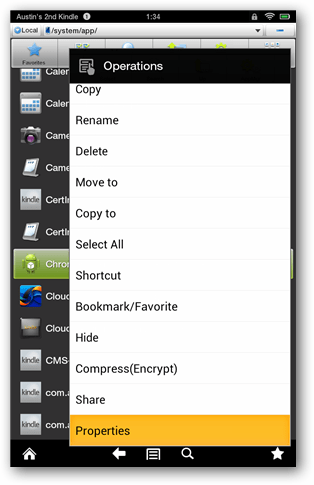
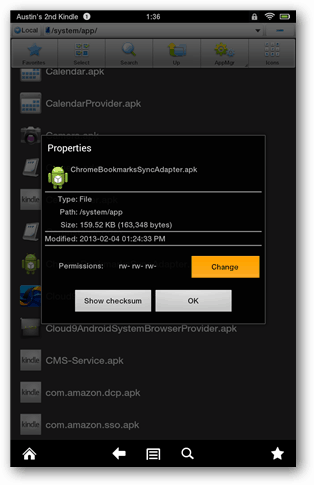
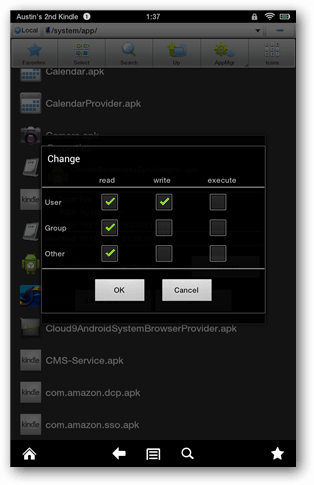
Zainstaluj wszystkie trzy aplikacje z drugiego folderu.
- Chrome.apk
- Dysk_1.1.4.12.apk
- Earth_6.2.apk
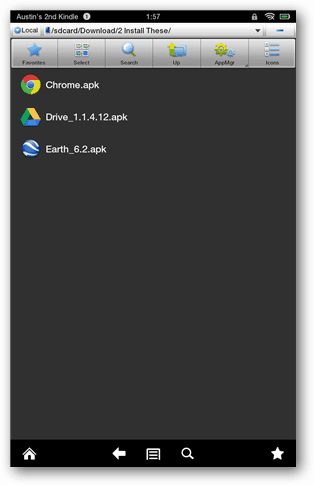
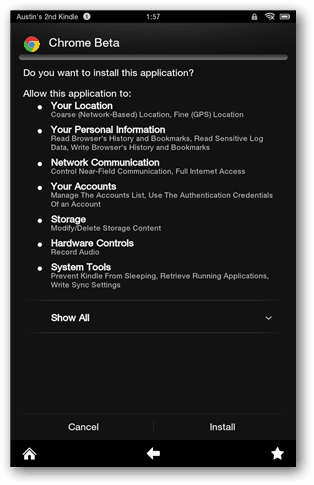
Następnie przenieś .więc pliki z trzeciego folderu do /system/lib/ informator. Można to zrobić tak samo, jak wcześniej przeniesiono pliki .apk.
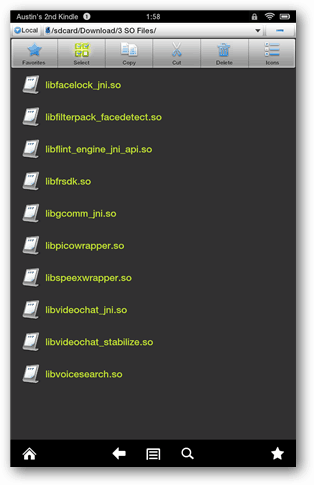
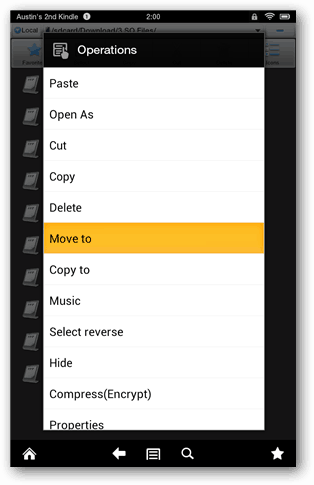
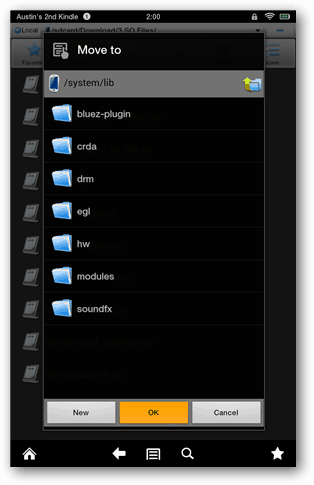
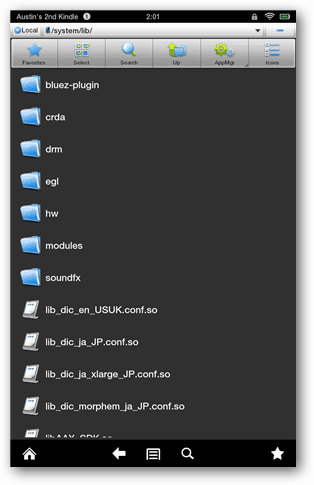
Teraz kolejna (ale mniej) nużąca inwestycja. Musisz zmienić uprawnienia wszystkich .więc pliki do:
- Użytkownik: Czytaj Zapis
- Grupa: Przeczytaj
- Inne: przeczytaj
The .więc przeniesione pliki nie będą jedynymi w folderze, więc oto nazwy w kolejności alfabetycznej właśnie przeniesionych.
- libfaacelock_jni.so
- libfailterpack_facedetect.so
- libfalint_engine_jni_api.so
- libfarsdk.so
- libsolcomm_jni.so
- libpicowrapper.so
- libspeexwrapper.so
- libvideochat_jni.so
- libvideochat_stabilize.so
- libvoicesearch.so
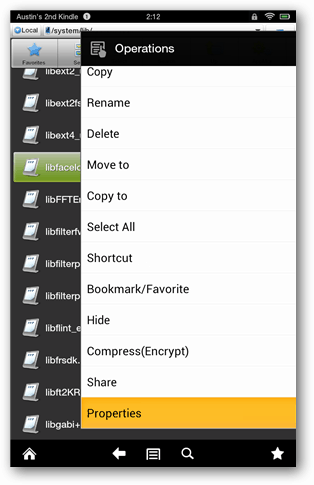
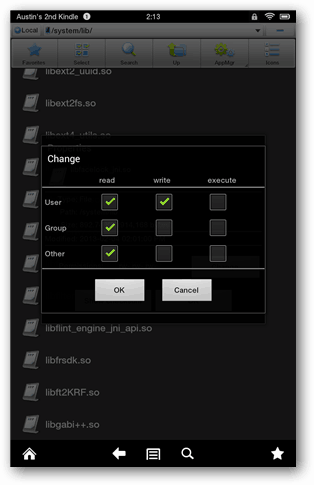
Po zakończeniu uruchom ponownie Kindle Fire HD, wyłączając go, a następnie włączając ponownie. Po ponownym uruchomieniu wyświetli na krótko okno „Uaktualnianie aplikacji”. Po prostu pozwól temu działać, a po zakończeniu odblokuj go tak, jak zwykle.
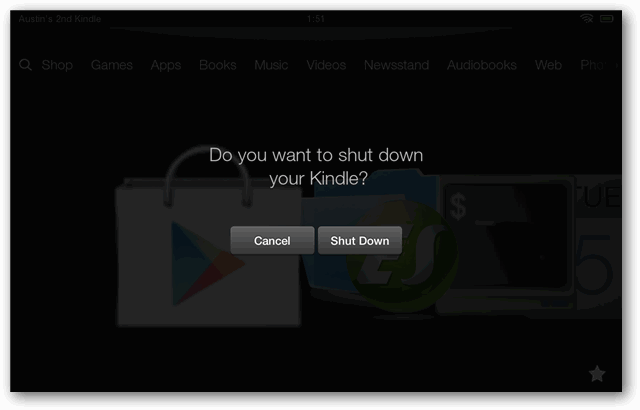
Teraz pozostaje Ci tylko zainstalować aktualizacje z pozostałego folderu. Jeśli zastanawiasz się, które z nich, w szczególności pliki apk dla Chrome i Google Earth. Dobrze jest otworzyć sklep Google Play i zaktualizować wszystko, co jest dostępne.
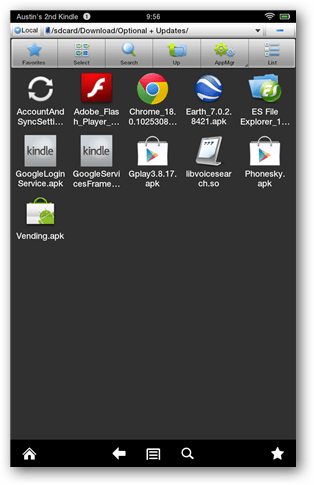
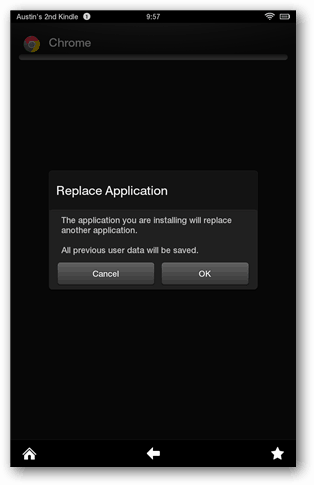
Śmiało i przetestuj to. Zobacz, co potrafią Twoje aplikacje! W szczególności pasek wyszukiwania może teraz współpracować z wyszukiwaniem Google Voice i wykonywać funkcje w Chrome.